用Photoshop制作南孚电池
|
完成图: |
|
|
|
1)新建一个页面(大小根据自己的需要),新建图层后,根据电池的展开比例画一个矩形,填充黑色。 |
 |
|
2)画与黑底同宽的选区,分上下两部分。 |
 |
|
3 )选择渐变工具,编辑渐变工具 |
 |
|
4)水平方向画出金属部分,然后取消选区 |
 |
| 5)把需要的文字、图案(已经在矢量软件里画好的)放在相应位置,用路径勾出白色装饰条,去掉多余的金属部分 。 |
 |
| 6)关闭背景层眼睛,CTRL+A,全选后,CTRL+SHIFT+C合并拷贝 。 |
 |
| 7)CTRL+V粘贴,并关闭其它图层眼睛 。 |
 [page] [page] |
| 8)圆柱型3D变换,并垂直方向改变角度,并移动到适当位置 。 |
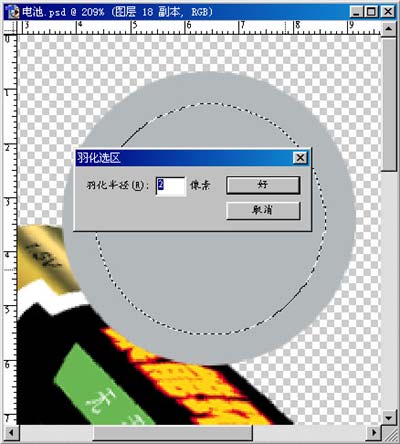 |
| 9)利用钢笔工具勾出变换后的电池轮廓,删除多余部分,CTRL+T自由变换至需要的角度和位置 。 |
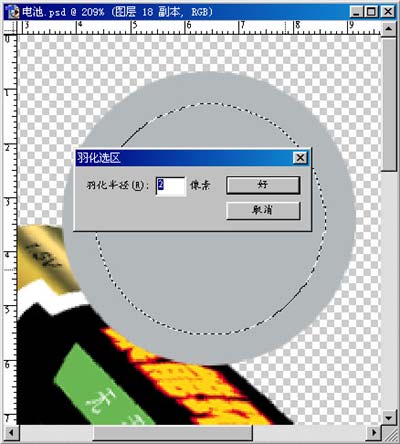 |
| 10)下面开始画电池底部。新建图层,先画一个圆,填充灰色 。 |
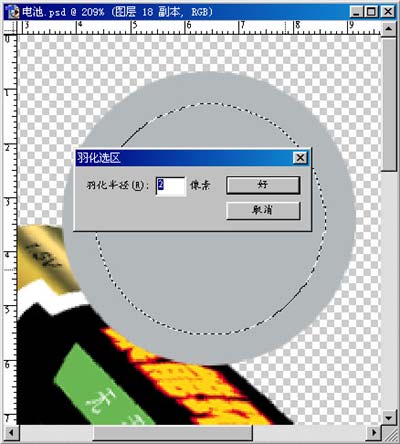 |
|
11)再新建图层,画一个圆形选区,并羽化1-2填充灰色 。 |
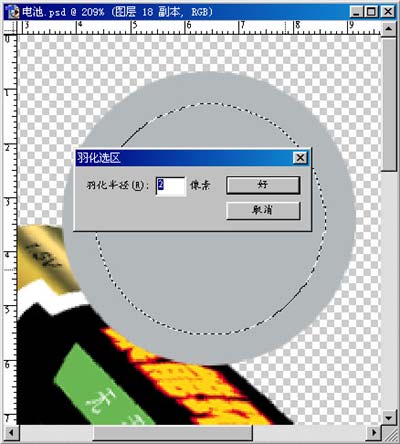 |
| 12)用喷枪、加深工具、减淡工具分别在这两层上画出明暗,并适当模糊 。 |
 |
| 13)合并这两个图层,添加杂色 。 |
 |
|
|
 |
|
15)填充白色,图层透明度改为30% 。 |
 |
| 16)新建图层,画红色的“聚能圈”,使其与电池底部图层对齐,并加杂点 。 |
 |
| 17)用路径工具补足因3D变换造成的底部不足的黑 。 |
 |
|
18)合并电池底部的所有图层,CTRL+T自由变换,使其适合电池底部 。 |
 |
19)加高光、反光部分,完成。 |
- 上一篇: Photoshop打造个性化微型播放器
- 下一篇: Photoshop中制作温馨烛光
-= 资 源 教 程 =-
文 章 搜 索
